Tulisan ini bermula dari pertanyaan teman-teman dan mahasiswa tentang footnote. Teman-teman dan mahasiswa bertanya kepada saya tentang cara mengubah posisi garis footnote yang berada di sebelah kanan menjadi di sebelah kiri. Sebaliknya, ada juga yang bertanya mengubah posisi garis footnote yang berada di sebelah kiri menjadi di sebelah kanan. Teman atau mahasiswa yang tanya mengubah posisi garis footnote dari kanan menjadi kiri mayoritas mereka membuat makalah atau tugas akhir yang teksnya dari sebelah kiri (Bahasa Indonesia atau Bahasa Inggris). Jika permulaan teksnya dari sebelah kiri, maka footnotenya
juga harus dari sebelah kiri dan garisnya juga harus dari sebelah kiri.
Sedangkan mereka yang bertanya mengubah posisi garis footnote dari kiri menjadi kanan mayoritas mereka membuat makalah atau tugas akhir yang teksnya dari sebelah kanan (Bahasa Arab). Jika permulaan teksnya dari sebelah kanan, maka footnotenya
juga harus dari sebelah kanan dan garisnya juga harus dari sebelah
kanan. Selain kedua pertanyaan tersebut, ada juga dari mereka yang
bertanya gara-gara garisnya ada di sebelah kanan secara tiba-tiba. Entah
ini benar tiba-tiba atau secara tidak sadar mereka klik sana dan klik
sini kemudian posisi garisnya pindah.
Jika dicermati memang aneh atau kurang serasi pada saat melihat tulisan yang teksnya dari sebelah kiri tapi garis footnotenya
ada di sebelah kanan. Sebaliknya, terlihat aneh atau kurang serasi pada
saat melihat tulisan yang teksnya dari sebelah kanan tapi garis footnotenya
ada di sebelah kiri. Hal ini mungkin tidak dipermasalahkan oleh
sebagian orang, tapi dari aspek tata cara penulisan karya ilmiah ini
harus diperbaiki agar sesuai dengan aturan yang berlaku. Selain footnote, masih ada beberapa cara lain untuk menuliskan sumber rujukan atau kutipan, yaitu endnote dan innote.
Pengaturan awal posisi garis footnote pada Microsoft Word (2003, 2007, 2010, atau 2013) berada di sebelah kiri. Posisi garis footnote harus diatur ulang agar sesuai dengan posisi yang diinginkan. Untuk mengatur atau mengubah posisi garis footnote, perhatikan langkah-langkah berikut.
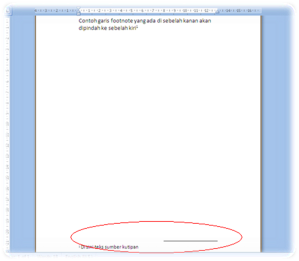
2. Posisikan kursor di teks permulaan footnote (nomor 1)
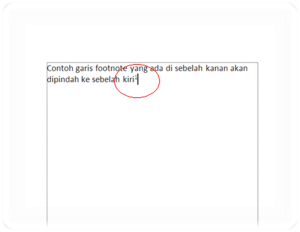
3. Klik menu View, Draft
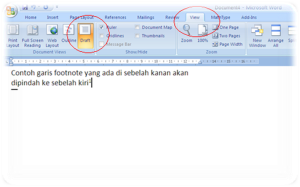
4. Klik menu References, Insert Footnote atau secara bersamaan tekan tombol Ctrl+Alt+F
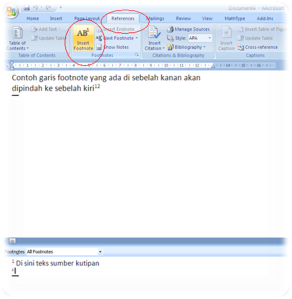
5. Klik Footnotes, lalu pilih Footnote Separator
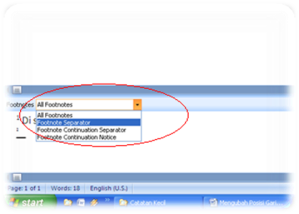
6. Pindahkan posisi garis footnote sesuai dengan posisi yang diinginkan
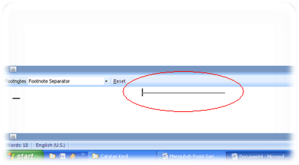
7. Klik menu View, Pint Layout
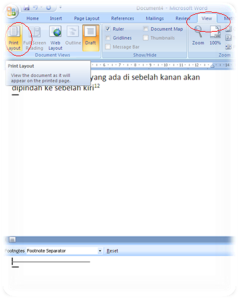
8. Garis footnote sudah selesai diatur. Silahkan hapus nomor urut footnote yang ganda
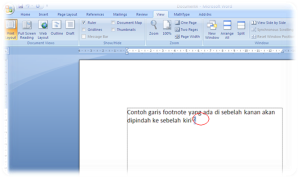
9. Selesai
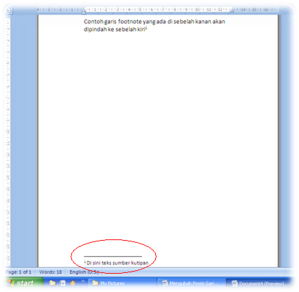
Demikian langkah-langkah mengubah posisi garis footnote di Ms. Word. Mudah-mudahan tulisan yang hanya sedikit ini dapat bermanfaat. Amiin…!










0 Comments:
Post a Comment